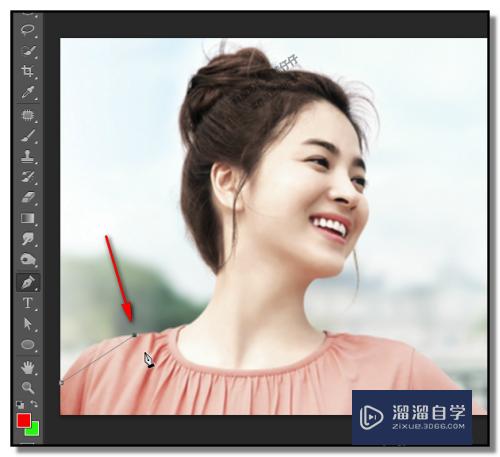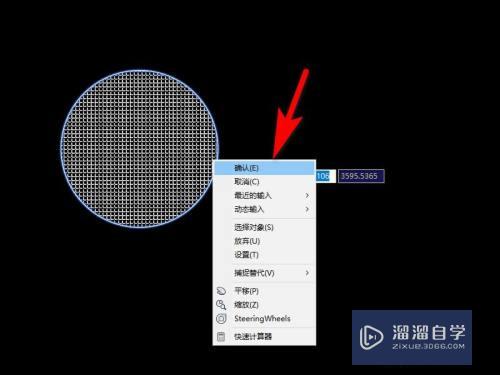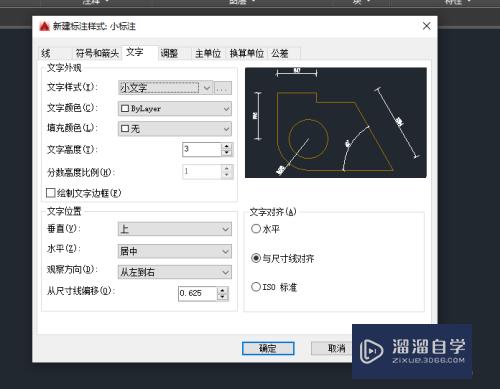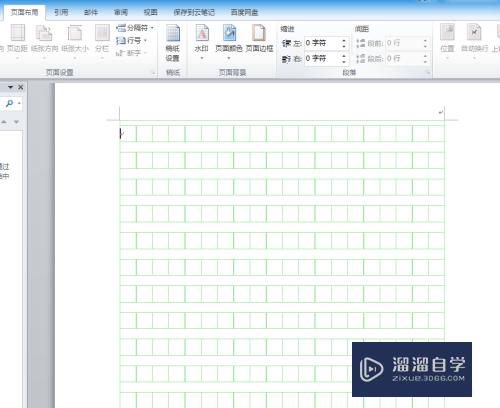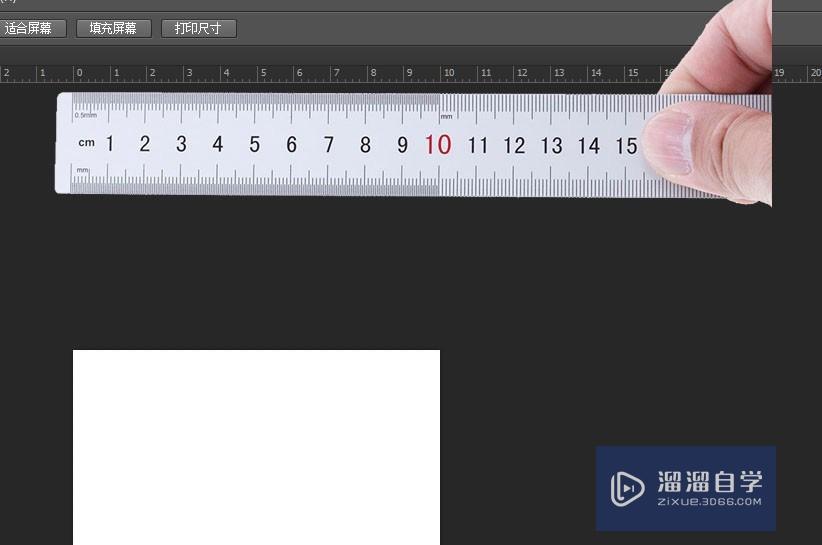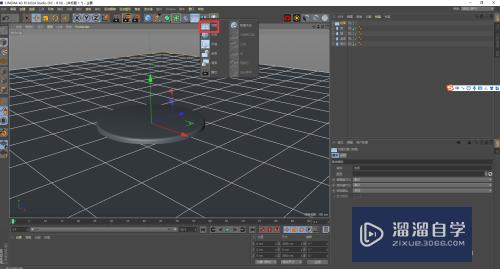CAD怎么对两切点位置画切线(cad两点相切)优质
在CAD里面。一般知道了切线的一个端点那另一个点在圆弧或圆的切点处的位置。通过对象捕捉都能快速捕捉到。如果是画两个圆的切线。那么CAD怎么对两切点位置画切线呢?本次小渲来分享方法给大家参考。
如果您是第一次学习“CAD”那么可以点击这里。免费观看CAD最新课程>>
工具/软件
硬件型号:华为笔记本电脑MateBook 14s
系统版本:Windows7
所需软件:CAD2018
方法1
第1步
快捷键L开始画直线。指定切线的第一点时在命令行输入tan。
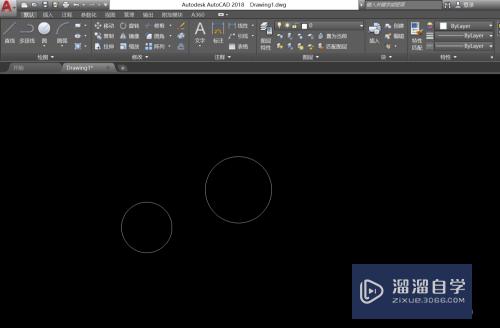
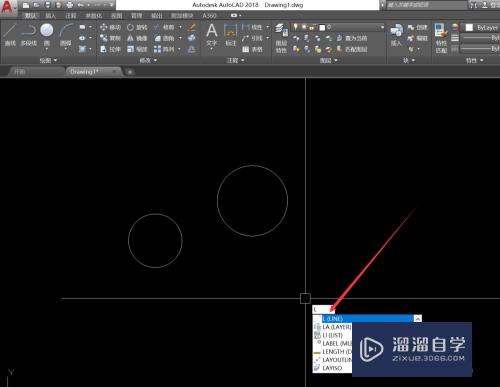
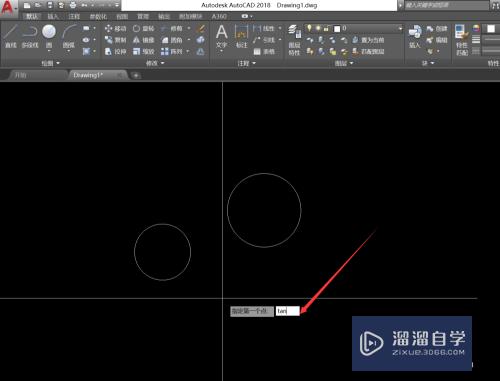
第2步
输入tan回车后会有提示。并按提示在相应的圆上切点附近位置点击一下。
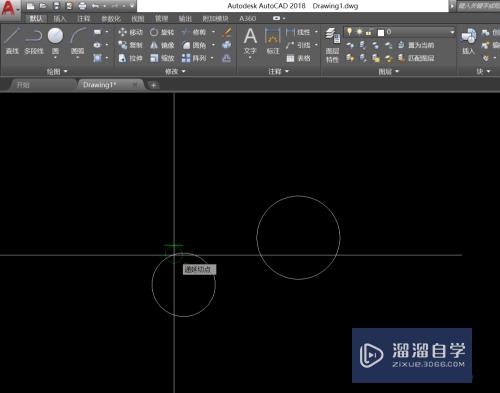
第3步
按命令行提示选择第二点时。同样先在命令行输入tan并回车后在另一个圆上切点附近选择一点;最后成品图如下图所示
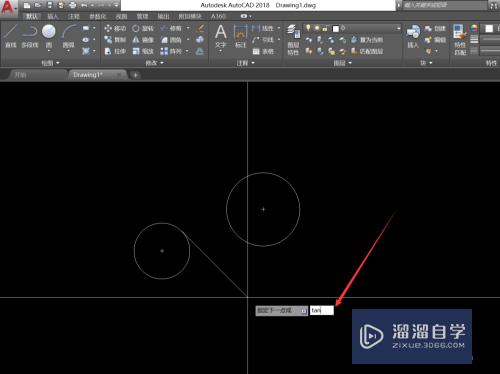
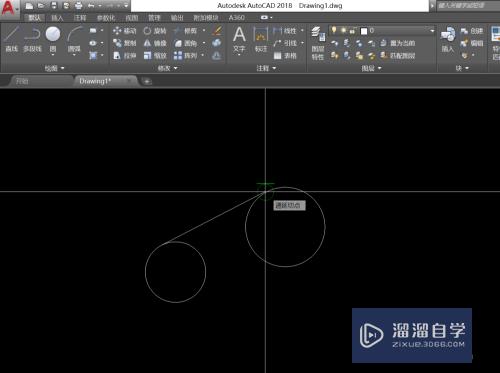
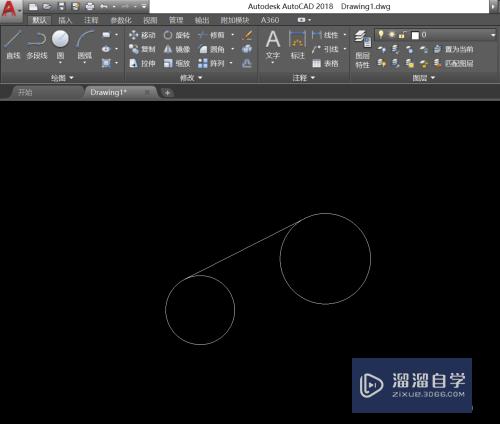
方法2
第1步
快捷键L开始画直线。选择直线起点前按住“shift”并点击鼠标右键选择“切点”

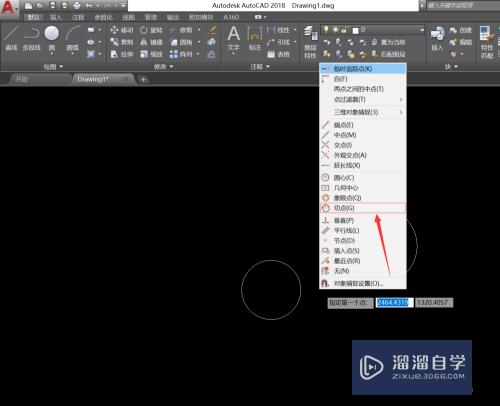
第2步
按提示在圆上切点附近选择一点。
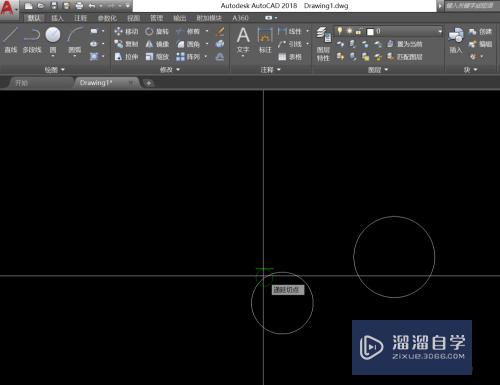
第3步
选择直线的下一点时。同样的按住键盘上的“shift”并点击鼠标右键选择“切点”。在另一个切圆上切点附近选择一点作为递延切点。操作完成后成品如下图所示。
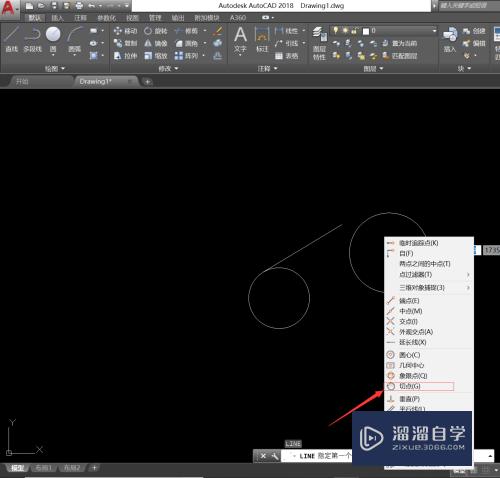
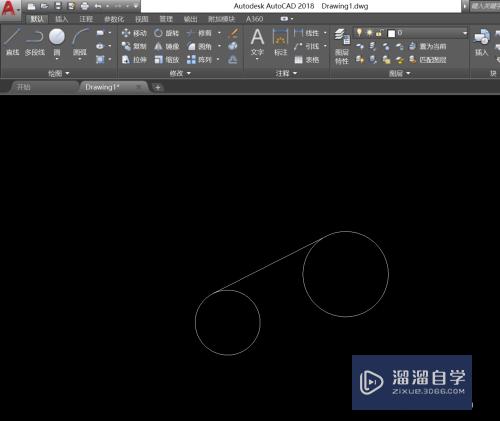
以上关于“CAD怎么对两切点位置画切线(cad两点相切)”的内容小渲今天就介绍到这里。希望这篇文章能够帮助到小伙伴们解决问题。如果觉得教程不详细的话。可以在本站搜索相关的教程学习哦!
更多精选教程文章推荐
以上是由资深渲染大师 小渲 整理编辑的,如果觉得对你有帮助,可以收藏或分享给身边的人
本文标题:CAD怎么对两切点位置画切线(cad两点相切)
本文地址:http://www.hszkedu.com/74837.html ,转载请注明来源:云渲染教程网
友情提示:本站内容均为网友发布,并不代表本站立场,如果本站的信息无意侵犯了您的版权,请联系我们及时处理,分享目的仅供大家学习与参考,不代表云渲染农场的立场!
本文地址:http://www.hszkedu.com/74837.html ,转载请注明来源:云渲染教程网
友情提示:本站内容均为网友发布,并不代表本站立场,如果本站的信息无意侵犯了您的版权,请联系我们及时处理,分享目的仅供大家学习与参考,不代表云渲染农场的立场!